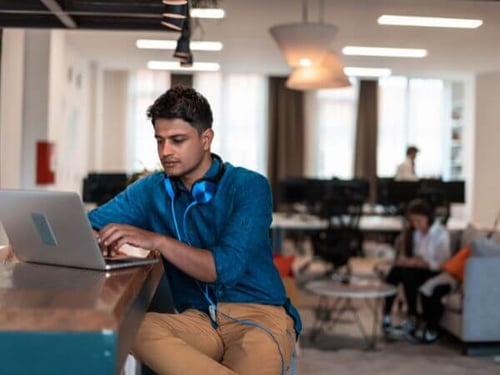Deze Mbite leert je hoe je prijsdetails op je verkooporderregel in Dynamics 365 Finance & Operations verklaart. Deze tip is geschreven door Harro Knook, Expert trainer & adviseur bij Mprise. Nog niet geabonneerd op Mprise Mbites? Schrijf je dan direct in.
Vind je het ook lastig om de prijs of korting, zoals deze op de verkooporderregel wordt getoond, te verklaren? Naast de functie 'Totals' (in je actievenster) kent Dynamics 365 Finance & Operations een aanvullende optie om de prijsdetails per regel op te vragen.
Door deze functie te gebruiken, krijg je een beter inzicht in de opbouw van je prijzen en kortingen. Maar je krijgt ook inzicht in de manier waarop de prijs is bepaald.
Ik laat dit aan de hand van een voorbeeld zien. Er is een verkooporder, met daarop 1 regel. Er wordt 2 liter van een product verkocht. De basisprijs is €5,- per liter. Er wordt een korting van 10% per liter gegeven, met een totaalprijs voor de regel van €9,-.

De vraag is natuurlijk waar deze prijs en korting vandaan komt. Hiervoor kun je de prijsdetails opvragen. Selecteer de regel, open het menu Verkooporderregel (Sales order line). Kies in dit menu de optie Prijsgegevens (Price details).
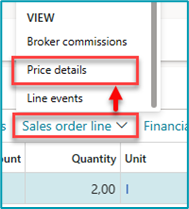
De opbouw van de onderliggende prijzen en kortingen wordt getoond. In dit voorbeeld heeft het artikel een basisprijs van 5,- per liter, met een handelsovereenkomst waarin een regelkorting van 10% per liter.
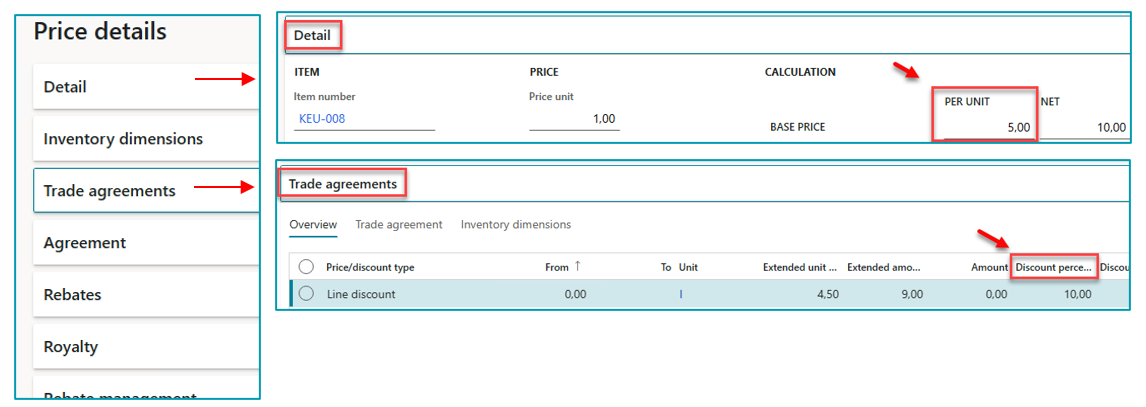
Door deze functie te gebruiken krijg je beter grip op wijze waarop de prijzen en kortingen in D365FO worden berekend.
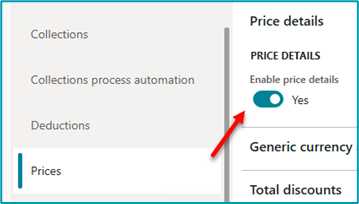 N.B.: Om deze optie te gebruiken moet in de Parameters van de module Klanten (Accounts Receivable) wel de parameter ‘Prijsdetails inschakelen’ zijn aangezet.
N.B.: Om deze optie te gebruiken moet in de Parameters van de module Klanten (Accounts Receivable) wel de parameter ‘Prijsdetails inschakelen’ zijn aangezet.
Leer meer bij Mprise Academy
Wil je meer leren over Microsoft Dynamics 365 Finance & Operations, AX of bijvoorbeeld Power Platform? Bekijk onze 83 trainingen en workshops!
Naar Dynamics cursussen